- Autor Jason Gerald [email protected].
- Public 2024-01-15 08:24.
- E modifikuara e fundit 2025-01-23 12:46.
Ky wikiHow ju mëson se si të gjeni informacion në lidhje me kartën grafike të përdorur në kompjuterët Windows, Mac dhe Linux.
Hapi
Metoda 1 nga 3: Në kompjuterin Windows
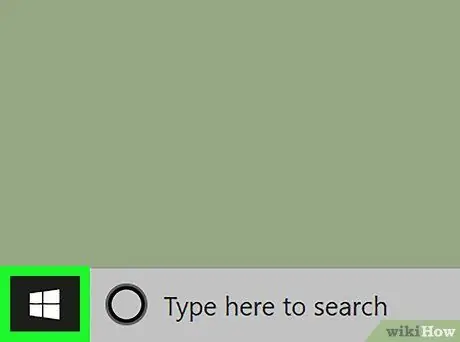
Hapi 1. Hapni menunë "Start"
Klikoni logon e Windows në këndin e poshtëm të majtë të ekranit.
Ju gjithashtu mund të klikoni me të djathtën në ikonën e menysë "Start" për të hapur një menu me opsione të përparuara
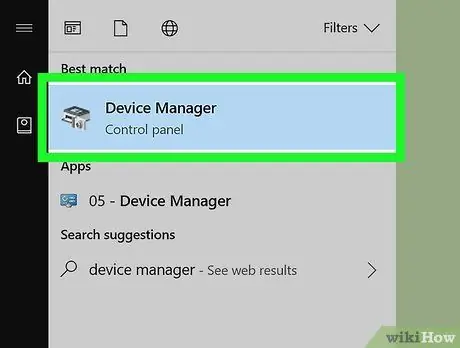
Hapi 2. Hapni programin Device Manager
Shkruani menaxherin e pajisjes në menunë "Start", pastaj klikoni " Menaxheri i Pajisjes ”Në krye të rezultateve të kërkimit të menysë.
Nëse klikoni me të djathtën në menunë "Fillimi", klikoni në " Menaxheri i Pajisjes ”Në menunë që shfaqet.
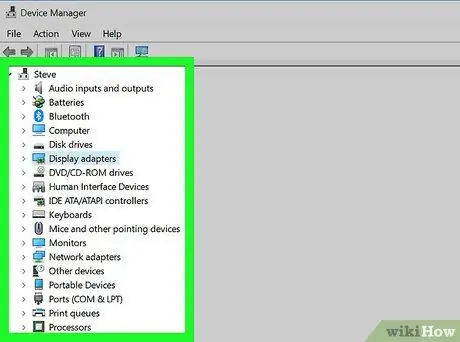
Hapi 3. Kërkoni titullin "Përshtatësit e ekranit"
Shkoni poshtë derisa ta gjeni këtë segment në dritaren "Device Manager".
- Opsionet në dritaren e Menaxherit të Pajisjeve janë të renditura sipas alfabetit, kështu që ju mund të gjeni titullin "Përshtatësit e ekranit" në segmentin "D".
- Nëse shihni opsionet e shënuara nën titullin "Përshtatësit e ekranit", kaloni hapin tjetër.
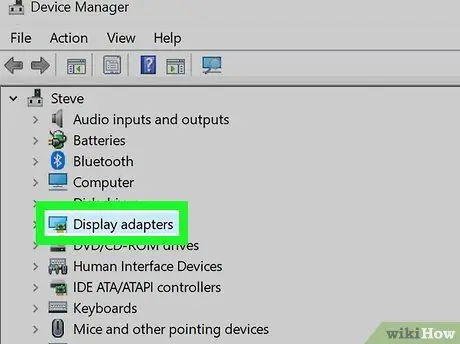
Hapi 4. Klikoni dy herë në titullin "Shfaq adaptorët"
Opsionet do të zgjerohen për të shfaqur kartat grafike të instaluara në kompjuter.
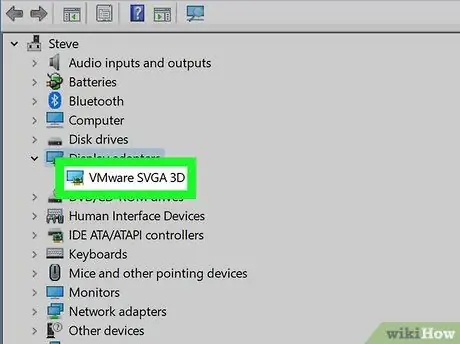
Hapi 5. Rishikoni kartën grafike të shfaqur
Emri i kartës grafike të instaluar në kompjuter do të shfaqet nën titullin "Përshtatësit e ekranit". Nëse shihni më shumë se një emër, keni një kartë grafike të integruar dhe një kartë grafike shtesë që keni instaluar vetë.
Ju mund të kërkoni emrin e kartës grafike në internet për informacione më specifike në lidhje me kartën
Metoda 2 nga 3: Në kompjuterin Mac
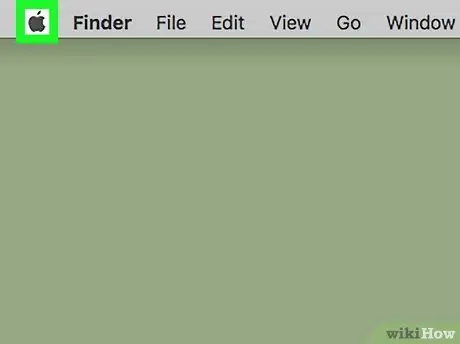
Hapi 1. Hapni menunë Apple
Klikoni logon e Apple në këndin e sipërm të majtë të ekranit. Një menu zbritëse do të shfaqet pas kësaj.
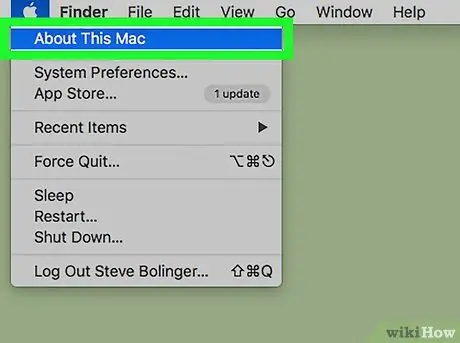
Hapi 2. Klikoni Rreth këtij Mac
Shtë në krye të menysë zbritëse.
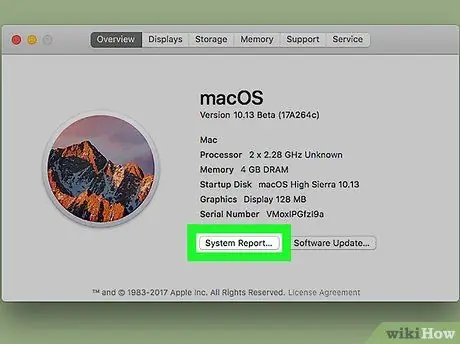
Hapi 3. Klikoni Raporti i Sistemit…
Shtë në fund të dritares "Rreth këtij Mac".
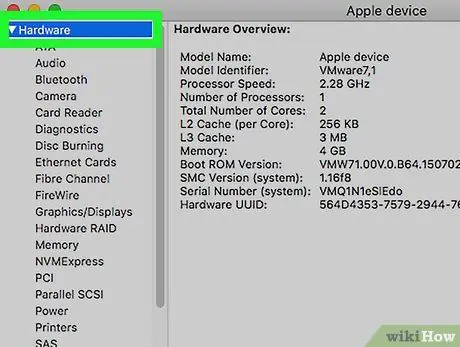
Hapi 4. Klikoni butonin ai në të majtë të opsioneve Hardware.
Ky opsion është në panelin e majtë të dritares "Raporti i Sistemit".
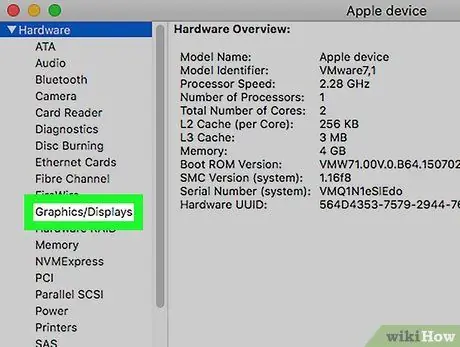
Hapi 5. Klikoni Graphics/Displays
Ky opsion është në gjysmën e poshtme të grupit të opsioneve që shfaqet nën Hardware, në panelin e majtë të dritares.
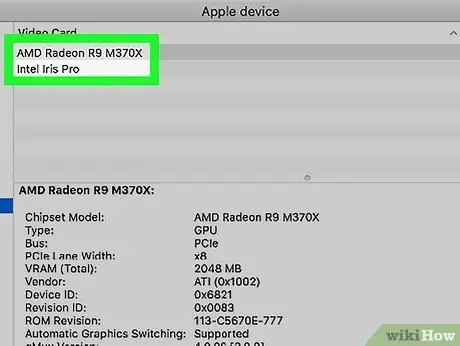
Hapi 6. Gjeni emrin e kartës grafike
Emri i kartës do të shfaqet në krye të panelit të djathtë të dritares.
Ju gjithashtu mund të shihni specifikimet e kartës grafike nën emrin e kartës
Metoda 3 nga 3: Në kompjuterin Linux
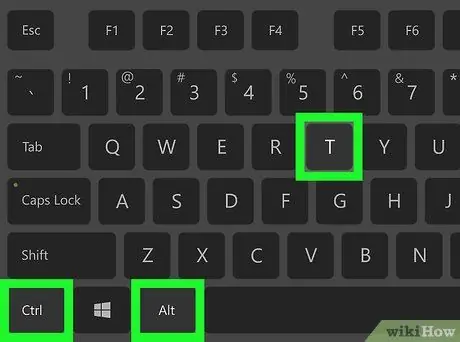
Hapi 1. Hapni Terminalin
Klikoni ikonën e aplikacionit Terminal që duket si një kuti e bardhë, ose shtypni Alt+Ctrl+T njëkohësisht për të hapur një dritare të re të Terminalit.
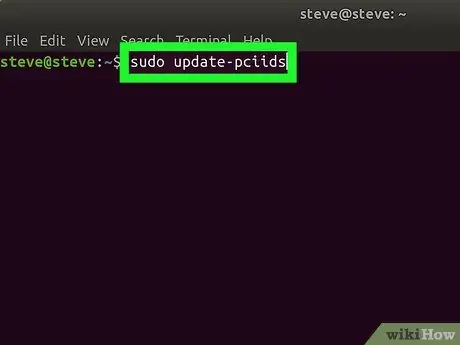
Hapi 2. Përditësoni listën e pajisjeve PCI në kompjuter
Shkruani komandën e mëposhtme në një dritare të Terminalit, pastaj shtypni Enter.
sudo update-pciids
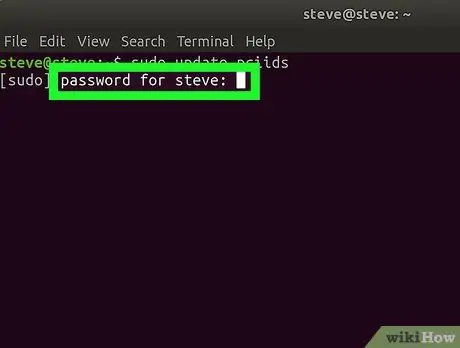
Hapi 3. Futni fjalëkalimin
Shkruani fjalëkalimin që përdorni për t'u kyçur në kompjuterin tuaj, pastaj shtypni Enter. Komanda do të konfirmohet dhe lista PCI e kompjuterit do të përditësohet.
Karakteret e fjalëkalimit nuk do të shfaqen kur i shtypni në një dritare të Terminalit
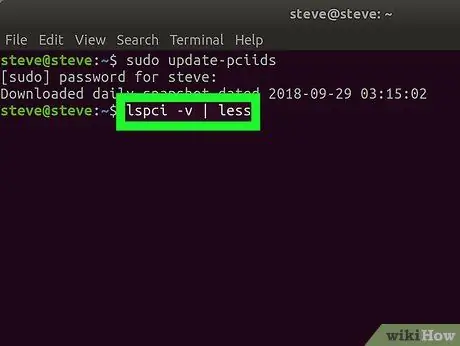
Hapi 4. Rishikoni listën e pajisjeve PCI të kompjuterit
Shkruani komandën e mëposhtme dhe shtypni tastin Enter për të shfaqur një listë të pajisjeve PCI që instaloni vetë dhe kompjuteri juaj vjen (përfshirë kartat grafike):
lspci -v | me pak
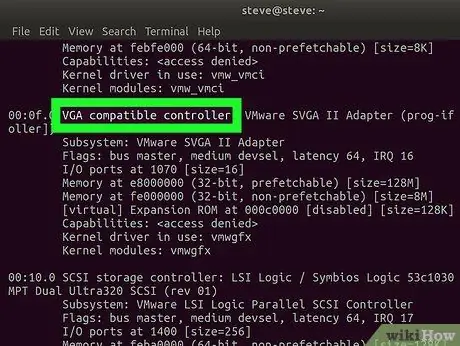
Hapi 5. Gjeni kartën grafike të kompjuterit
Lëvizni nëpër dritaren e Terminalit derisa të gjeni titujt "Kontrolluesi i videove", "Përputhshëm me VGA", "3D" ose "Grafika të integruara". Emri i kartës grafike do të shfaqet pranë titullit.
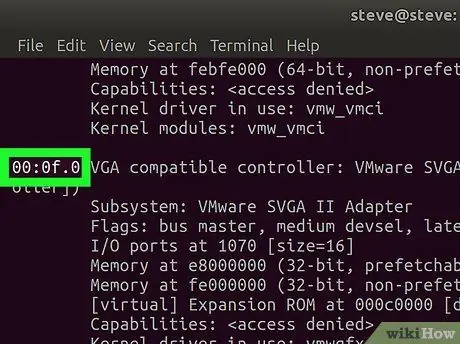
Hapi 6. Shkruani numrin ID të kartës grafike
Ky numër është në të majtë të titullit të kartës grafike dhe zakonisht shfaqet në formatin e mëposhtëm: 00: 00.0
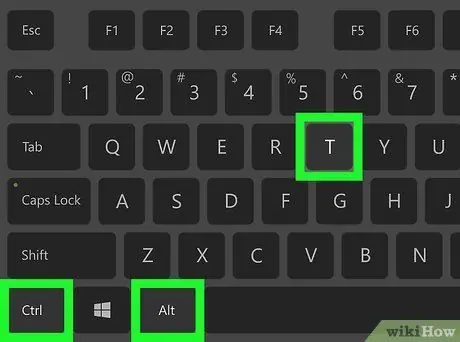
Hapi 7. Hapni një dritare të re të Terminalit
Shtypni përsëri Alt+Ctrl+T, ose klikoni me të djathtën në ikonën e aplikacionit Terminal dhe zgjidhni Dritare e re e Terminalit ”(Ose një opsion i ngjashëm).
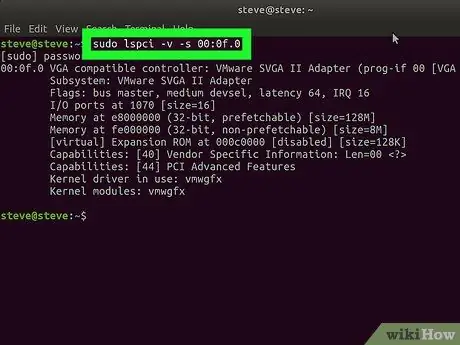
Hapi 8. Gjeni informacionin e kartës grafike
Shkruani komandën e mëposhtme në një dritare të Terminalit dhe sigurohuni që të zëvendësoni tekstin "0: 02.0" me numrin e ID të kartës grafike. Pas kësaj, shtypni butonin Enter për të parë informacionin specifik të kartës grafike të instaluar:
sudo lspci -v -s 00: 02.0
Këshilla
- Kartat grafike njihen gjithashtu si karta "video" (karta video).
- Shumica e kompjuterëve shfaqin një kartë grafike që është më e shpejtë ose e cilësisë më të lartë se karta grafike e paracaktuar nëse është e mundur.






